Sfat: Cum să restabiliți o copie de rezervă pe Windows Phone
2 min. citit
Publicat în data de
Citiți pagina noastră de dezvăluire pentru a afla cum puteți ajuta MSPoweruser să susțină echipa editorială Află mai multe
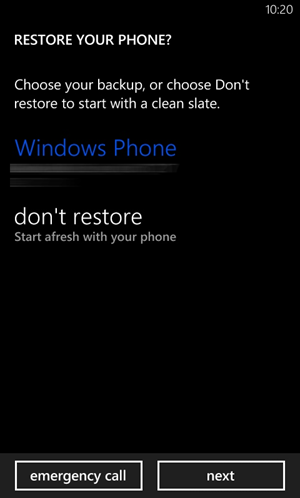 |
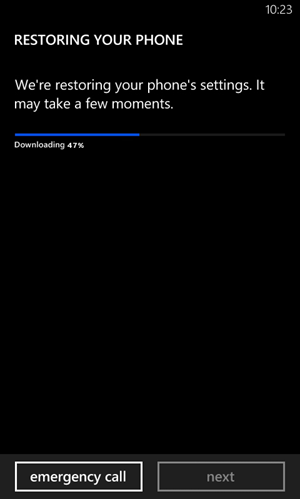 |
| Opțiunea de restaurare | Restabiliți progresul |

În acest „cum să” vom parcurge pașii necesari pentru a restabili backupul Windows Phone. Procesul de restaurare a copiei de rezervă este diferit pentru versiunile Windows Phone 8 și 7x. Vom discuta pe ambele.
Windows Phone 8
Windows Phone 8 stochează backup-ul telefonului dvs. în cloud utilizând Skydrive asociat cu contul principal al telefonului dvs. Puteți citi despre cum să faceți o copie de rezervă a telefonului Windows în acest articol „cum să”. Pentru a restabili o copie de rezervă în Windows Phone 8, va trebui mai întâi să vă resetați telefonul. Citiți „cum să” despre resetarea completă a telefonuluiaici.
- După ce ați resetat complet telefonul, porniți-l.
- În timpul configurării, introduceți datele de conectare ale contului Microsoft ale căror copii de rezervă trebuie să o restaurați.
- Odată ce telefonul este gata de configurare, va căuta automat toate copiile de rezervă disponibile.
- Dacă există copii de rezervă disponibile, le va lista pe ecran împreună cu data la care a fost făcută copierea de rezervă.
- Puteți alege fie să restaurați o copie de rezervă, fie să efectuați o nouă configurare.
Notă: Puteți utiliza restaurarea copiei de rezervă pe telefon chiar dacă ați preluat copia de rezervă de la un alt producător/model.
windows phone 7x
Windows Phone 7x face copii de rezervă ale datelor de pe computer prin Zune. Backup-urile sunt în general stocate în folderul utilizatorului.
- Conectați telefonul la PC prin USB și asigurați-vă că Zune a pornit.
- Navigați la setări în Zune.
- Selectați Software -> Colecție.
- Pentru a restabili datele de colecție (muzică, imagini, videoclipuri, podcasturi), faceți clic pe butonul „Restaurare”.
- Dacă sunteți dispus să restabiliți setările telefonului, datele etc. la un punct de verificare mai vechi, atunci navigați la Telefon -> Actualizare din setări.
- Dacă computerul dvs. are o copie de rezervă, acesta va fi listat împreună cu o opțiune de restaurare.
- Faceți clic pe restaurare.
Amintiți-vă că opțiunea de actualizare a telefonului „Restaurare” este similară cu restabilirea unui punct de verificare în computerul dvs., care va schimba totul, inclusiv PIN-ul ecranului de blocare al telefonului dvs. la starea în timpul copiei de rezervă.
Vezi mai multe sfaturi la of Cum la Windows Phone și solicitați un How To la HowToWindowsPhone aici.








